Как настроить рекламные предложения в WooCommerce
Опубликовано: 2022-06-23
В мире электронной коммерции, который стал более конкурентоспособным, чем когда-либо, важно установить стратегический подход к онлайн-маркетингу. Один из способов сделать это — настроить рекламные предложения в WooCommerce.
Стимулирование сбыта может помочь вам увеличить продажи и охватить аудиторию, которой иначе у вас не было бы. Предлагая покупателям скидки, вы можете стимулировать их посещать ваш магазин и делать покупки (и покупать!) ваши продукты.
В этом посте мы объясним преимущества проведения рекламных акций для вашего интернет-магазина. Затем мы расскажем вам, как настроить рекламные предложения в WooCommerce с помощью нашего плагина Advanced Coupons. Давайте начнем!
Обзор рекламных акций WooCommerce
Рекламные акции — отличный способ увеличить посещаемость вашего интернет-магазина и увеличить продажи. Есть много различных типов рекламных акций, которые вы можете запустить.
Некоторые из самых популярных включают в себя скидки, предложения BOGO и бесплатную доставку. У каждого типа продвижения есть свои преимущества и недостатки, поэтому важно выбрать правильный для ваших бизнес-целей.
Процентные скидки
Процентные скидки — это тип скидки, основанный на процентах от первоначальной цены товара. Например, если первоначальная цена товара составляла 100 долларов США, а скидка составляет 10 %, новая цена товара будет на 10 долларов меньше, или 90 долларов США.
Процентные скидки могут быть отличным способом сэкономить деньги на товарах, которые, как вы знаете, будут часто продаваться со скидкой, например, во время распродаж или сезонных периодов. Они также могут помочь вам составить бюджет для ваших покупок, так как вы можете легко рассчитать, сколько вы сэкономите со скидкой.
БОГО Акции
Акция BOGO, также известная как акция «купи один, получи один», представляет собой предложение, в рамках которого покупатель может приобрести один товар и получить другой товар бесплатно. Этот тип продвижения может использоваться, чтобы побудить клиентов покупать больше определенного продукта или попробовать новый продукт.
Они могут помочь:
- Увеличьте продажи и увеличьте доход
- Привлекайте новых клиентов и повышайте лояльность клиентов
- Очистить старый инвентарь
- Таргетинг на конкретные продукты или клиентов с помощью настройки
Например, магазин одежды может предложить акцию BOGO на джинсы, и в этом случае покупатель, купивший одну пару джинсов, получит другую пару бесплатно. Рекламные акции BOGO могут быть очень эффективными для увеличения продаж и часто используются предприятиями электронной коммерции.
Бесплатная доставка
Акция с бесплатной доставкой — это предложение, в рамках которого покупатель может получить бесплатную доставку при покупке. Рекламные акции с бесплатной доставкой могут помочь увеличить доход и повысить лояльность клиентов.
Например, магазин одежды может предлагать бесплатную доставку джинсов, и в этом случае покупатель, купивший одну пару джинсов, получит бесплатную доставку своей покупки. Рекламные акции с бесплатной доставкой могут быть очень эффективными для увеличения продаж, но их необходимо использовать стратегически.
Как настроить рекламные предложения в WooCommerce (4 шага)
Независимо от того, какой тип продвижения вы хотите запустить в WooCommerce, есть несколько простых шагов, которые вы можете предпринять, чтобы настроить их. Давайте посмотрим, как это сделать, выполнив четыре простых шага.
Шаг 1: Установите наш плагин Advanced Coupons
Если вы не знакомы, Advanced Coupons — это наше универсальное решение для WooCommerce, которое расширяет возможности и функциональность вашего интернет-магазина:
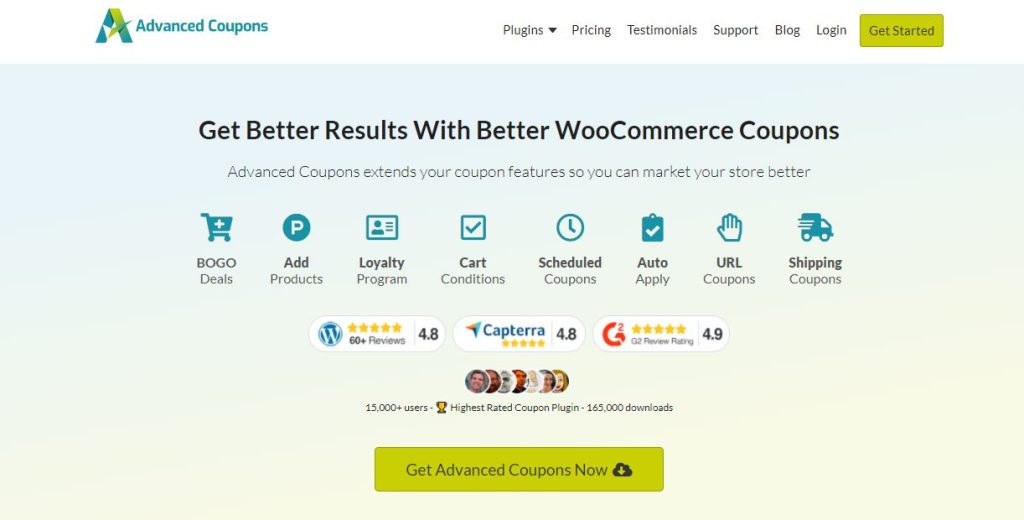
Вы можете использовать его для быстрого создания разнообразных купонов для своего магазина WooCommerce. Это включает в себя все рекламные предложения, которые мы обсуждали до сих пор, такие как процентные скидки, предложения BOGO и бесплатная доставка.
Чтобы установить его, вы можете посетить наш веб-сайт и выбрать «Получить расширенные купоны сейчас». После того, как вы выберете свой план, вы можете загрузить файл .zip, а затем загрузить его на свой сайт WordPress через экран «Плагины». После установки обязательно нажмите кнопку « Активировать плагин ».

Шаг 2: Создайте свое рекламное предложение в WooCommerce
После того, как вы настроили плагин Advanced Coupons, следующим шагом будет создание вашего предложения. Конечно, вам нужно решить, хотите ли вы создать процентную скидку, сделку BOGO или купон на бесплатную доставку. В этом уроке мы создадим процентную скидку.
Однако процесс будет одинаковым независимо от того, какой тип продвижения вы хотите создать. Для получения подробных инструкций по двум другим вы можете обратиться к нашим руководствам «Как сделать купон WooCommerce BOGO» и «3 способа сделать бесплатную доставку в WooCommerce».
Для начала вам необходимо включить функцию купона, перейдя в WooCommerce > Настройки > Общие на панели инструментов:
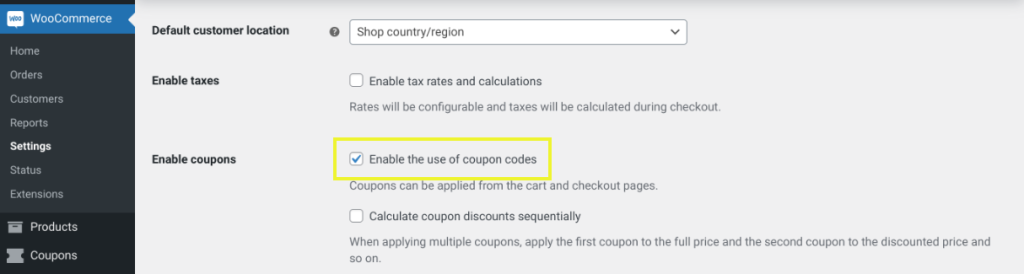
Затем вам нужно создать рекламную акцию (в данном случае купон на скидку 50%). Перейдите в раздел «Купоны » > « Добавить новый »:
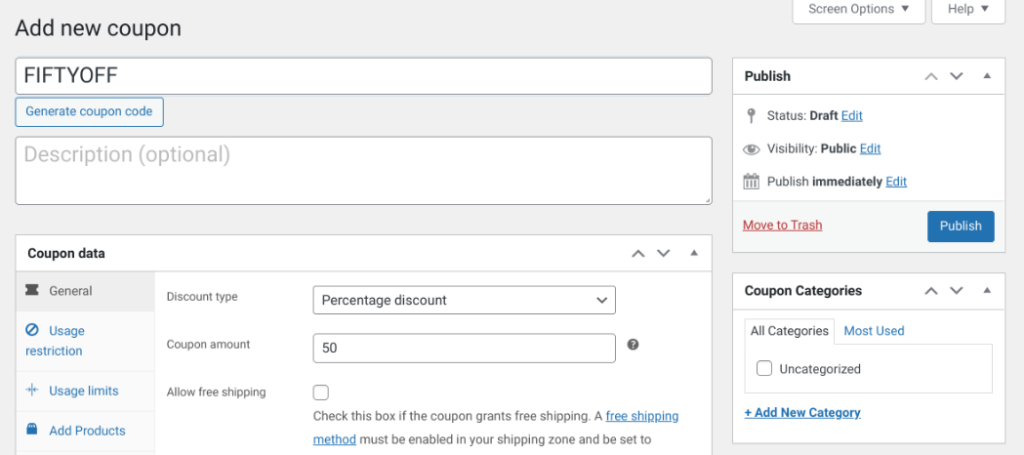
Здесь вы можете назвать свой купон и добавить описание. В разделе Тип скидки можно выбрать Скидка в процентах и ввести значение.
Кодовое название купона будет использоваться вашими пользователями для получения рекламного предложения. В данном случае мы использовали «FIFTYOFF».
Для получения более подробных инструкций вы можете узнать, как настроить основные параметры купона, в документации WooCommerce.
Шаг 3: Установите условия и правила для вашей скидки
Могут быть определенные условия, которые вы хотите установить, чтобы ограничить круг лиц, которым будут доступны ваши рекламные предложения. Опять же, наш плагин позволяет сделать это легко.
Перейдите на вкладку « Ограничения использования »:
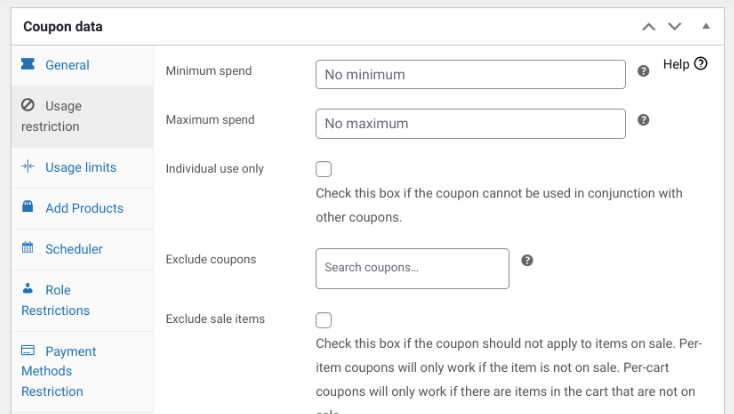
Здесь вы можете установить минимальные расходы и/или максимальные расходы , которым должны соответствовать ваши клиенты, чтобы иметь право на получение купона. Вы также можете выбрать определенные продукты или категории продуктов из своих рекламных предложений и применить различные условия корзины.
Затем в разделе «Ограничения использования » вы можете установить глобальные и индивидуальные лимиты использования и ограничения для вашего купона. Например, вы можете ограничить каждую скидку одноразовым использованием для каждого клиента.
Шаг 4. Сохраните и опубликуйте рекламу в своем магазине WooCommerce.
Когда вы закончите создание купона и примените ограничения для своего купона, останется только сохранить и опубликовать его. Вы можете нажать на кнопку « Опубликовать » в правом верхнем углу экрана.
Теперь вы можете использовать код скидки в любом месте вашего магазина WooCommerce, где вы хотите отобразить свое рекламное предложение. Вы также можете выбрать параметр « Включить автоматическое применение для этого купона » на странице настроек купона, чтобы автоматически применять скидку при выполнении условий.
Вот и все! Теперь вы знаете, как легко настроить рекламные предложения на своем сайте WooCommerce.
Вывод
Настройка рекламных предложений в вашем магазине WooCommerce может стать отличным способом увеличить продажи и повысить лояльность клиентов. Кроме того, с правильными инструментами это можно сделать быстро и легко.
Как мы обсуждали в этом посте, вы можете настроить рекламные предложения в WooCommerce за четыре шага:
- Загрузите наш плагин Advanced Coupons.
- Создайте свое рекламное предложение.
- Установите условия и правила для вашей скидки.
- Сохраните и опубликуйте свое продвижение на своем сайте WooCommerce.
У вас есть вопросы по настройке рекламных акций WooCommerce? Дайте нам знать в комментариях ниже!
